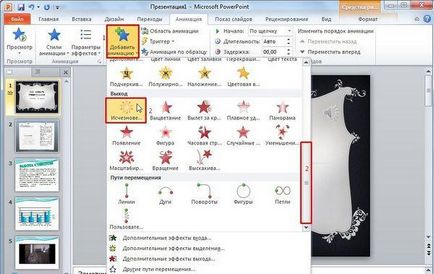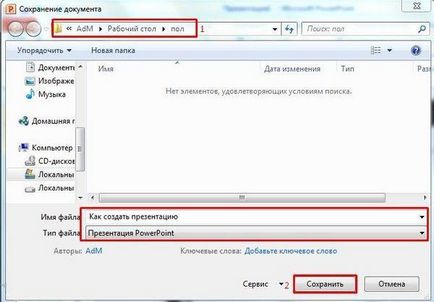Hogyan készítsünk egy bemutatót a számítógép windows 7
A mai napig listát a legnépszerűbb operációs rendszerek a számítógépek vezetett windose 7.

Az alábbiakban egy részletes útmutatót, hogyan lehet hatékonyan tenni bemutatkozó egy számítógépes operációs rendszer a Windows 7. A kapitány a készségek kialakulását a prezentációt is elérhető, hogy a kezdő pár órát.

előzetes események
Lépésről lépésre útmutató
Meg kell végre a következő lépéseket:
- Írja be a „Start” menüt, és menjen a „Minden program” részben;
- A megjelenő listában állítsa az egérmutatót a fül «Microsoft Office» majd a listán az irodai alkalmazások találni, és kattintson a vonalon «PowerPoint»;
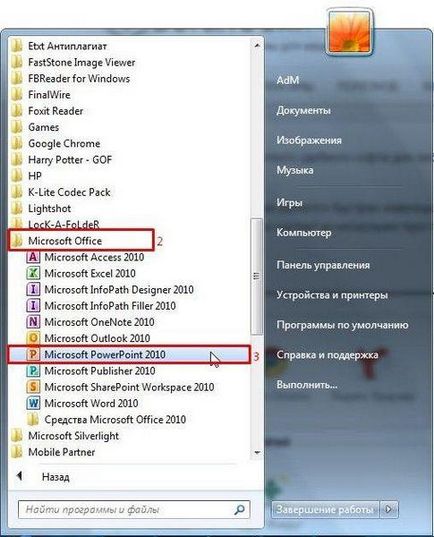
- Ezután indítsa el a programot a már létrehozott az 1. dián;

- A megfelelő mezőkbe nyomtatási teljesítmény header (cím), és az alcím (pl neve és felszólalók nevét);

- Ezután meg kell kezdeni a második dia erre a célra, akkor egyszerűen nyissa meg a helyi menüt a panel, amely az első dia ikonra, majd kattintson a vonal „Új dia”;

- Bevezetett dia lesz az alapértelmezett már tartalmaznak oszlopokat a címét és szöveges tartalom;

- Abban az esetben, ha a felhasználó nem illik ez a fajta, akkor csak kattintson a „Slide Layout”, majd válassza ki a kívánt szerkezetet;
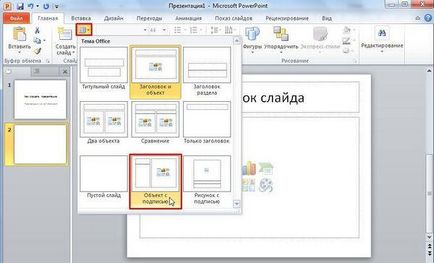
- Egy hasonló módszer is rendelkezésre áll, hogy korlátlan számú diák, hogy készülnek az egyéni szükségleteknek megfelelően;
- A főmenüben, kattintson a „Design”;
- Ezután vegye fel a szükséges rés;
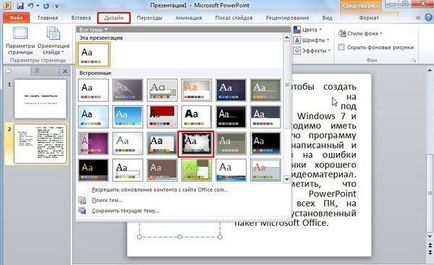
- Ebben az esetben, minden korábban létrehozott diák elfogadja az új design,

- Abban az esetben, ha az szükséges beállítani az egyedi design néhány diát, hogy szeretné felnevelni a helyi menüt a kívánt témát, és kattintson az „Alkalmazás a kiválasztott diák”;
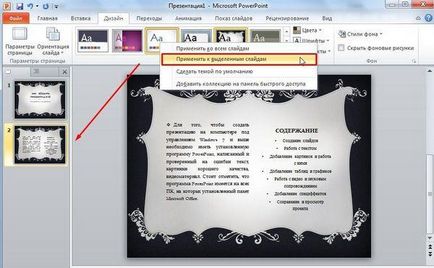
Rátérve az előadás szöveges információ
Mint már említettük az elején ezt a cikket, a teljes szöveg anyagot kell előzetesen minőségileg előkészíti, hogy megszüntesse a helyesírási, nyelvtani, stilisztikai, írásjelek és egyéb hibák.
Ahhoz, hogy illessze darabokat szövegének prezentációt tartalmaz erre az egységre, amely szövegébe a szokásos eljárás, másolás és beillesztés. Beszúrt szöveg áll, hogy gyorsan formázza a beépített eszközök.


A felvétel rajzok és fényképek
Ahhoz, hogy a képet a dia elvégzéséhez szükséges számos intézkedést:
- A fő menü „Beszúrás”;
- Ezután nyomja meg a "kép", "Snapshot", "album", "Rajz";

- Akkor azt mutatják, ahol a kép fájl mentése;
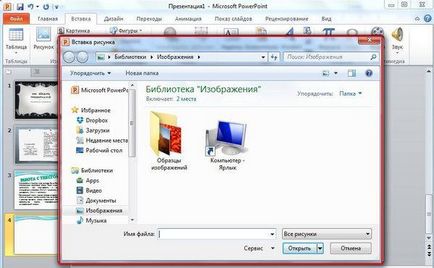
Beírása grafikonok és táblázatos adatok
Használhatja előre elkészített táblázatok és grafikonok a «Excel», vagy közvetlenül a bemutatót, hogy a tábla, és helyezze a táblázatot.
Ha van egy kész anyagok az Excel fájlt, akkor kell, hogy hajtsa végre a következő lépéseket:
- Írja be az „Insert” részben;
- Ezután menj a „Táblázat”;
- Kattintson a vonal „Beillesztés az Excel»;
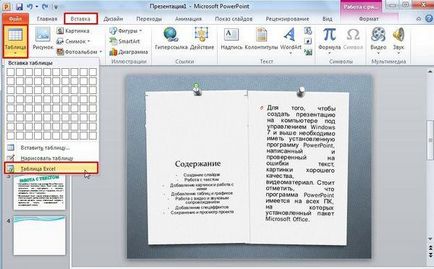
- Majd másolja Ekselevskogo táblázatfájlt és a betétet a dia;
Ha szükséges, hozzon létre egy táblázatot, közvetlenül a csúszda, tegye a következőket:
- Adja meg a számát a sorok és oszlopok a következő 4. táblázat

- Kattintson a „táblázat”;
- Nyomtatás meg a sejtek a szükséges adatokat;
- Beszúrni egy grafikus kijelző táblázatos megkövetelt információkat a „Beszúrás” click „kör”;

- Ezután adja meg, hogy milyen típusú grafikus;
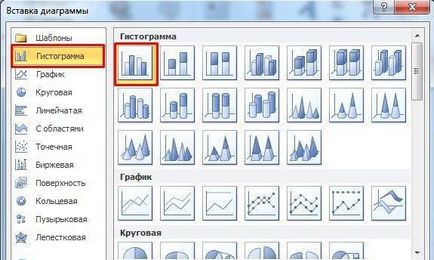
- Az ablakban Excel nyomtatási érték;

- A dia jelenjen meg grafikon;

Ez szükséges ahhoz, hogy több egymást követő lépéseket:
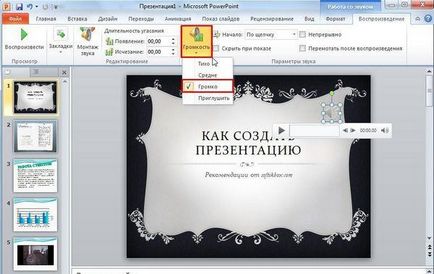
Az animációk használata
Az algoritmus az alábbi lépéseket:
- Kattintson a bal oldali menüben az ikonra Az 1. dia, majd kattintson a címre a szánon és a menüben a „animáció” kattintva „Add animáció”;
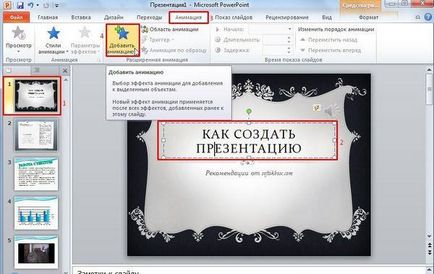
- Ezután adja meg a „Belépés”;
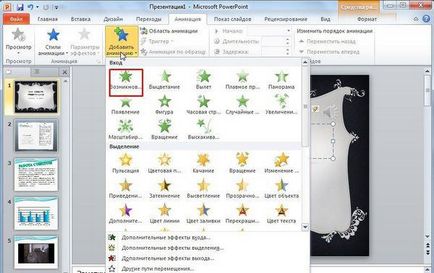
- Ezután válassza kézi vagy automatikus megjelenése hatást említett időintervallum;
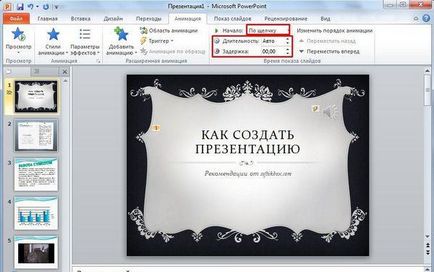
- Hasonló módon, beállíthatja hatások minden blokkot, amelyek a bemutató diák;
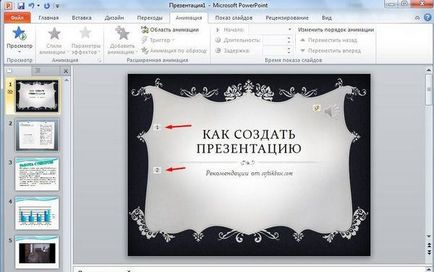
- Ezt követően, az azonos rész, rendelkezésre áll a kérdés, és eltűnését hatások;